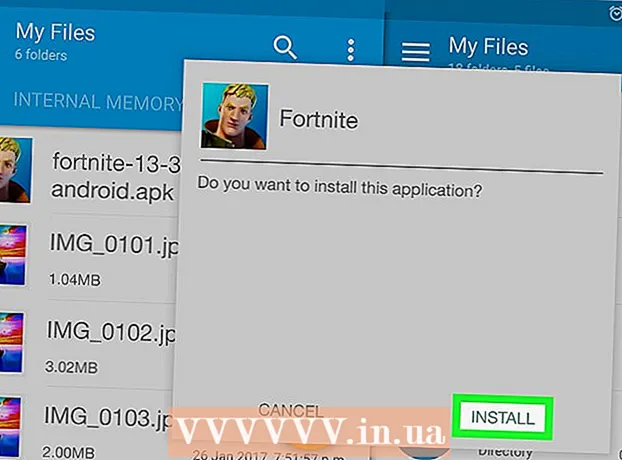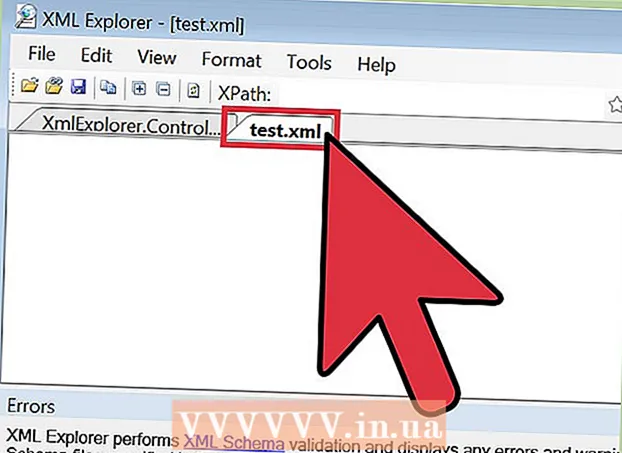Autore:
Eric Farmer
Data Della Creazione:
9 Marzo 2021
Data Di Aggiornamento:
25 Giugno 2024

Contenuto
- Passi
- Parte 1 di 3: come abilitare Siri su iPhone o iPad
- Parte 2 di 3: come abilitare Siri su Mac
- Parte 3 di 3: come insegnare a Siri a chiamarsi per nome
- Consigli
Scopri come insegnare al tuo assistente personale Siri a chiamarti per nome in questo articolo.
Passi
Parte 1 di 3: come abilitare Siri su iPhone o iPad
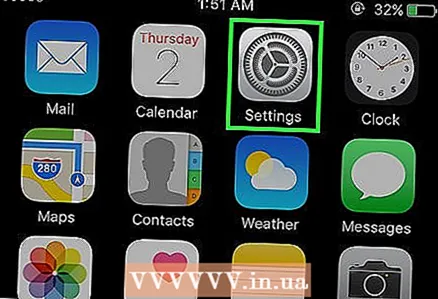 1 Avvia l'app Impostazioni. Tocca l'icona grigia a forma di ingranaggio (⚙️) nella schermata Home.
1 Avvia l'app Impostazioni. Tocca l'icona grigia a forma di ingranaggio (⚙️) nella schermata Home. - Assicurati che il tuo dispositivo sia connesso a una rete wireless o mobile e che la modalità offline sia disattivata. Affinché Siri funzioni, è necessario l'accesso a Internet.
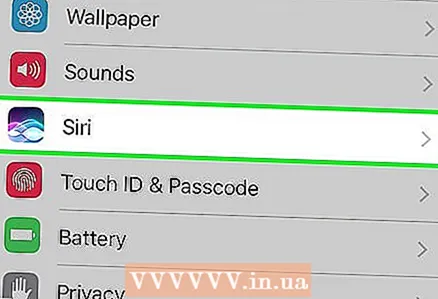 2 Scorri verso il basso e tocca Siri. Questa opzione si trova nella stessa sezione di Generale e Batteria.
2 Scorri verso il basso e tocca Siri. Questa opzione si trova nella stessa sezione di Generale e Batteria. 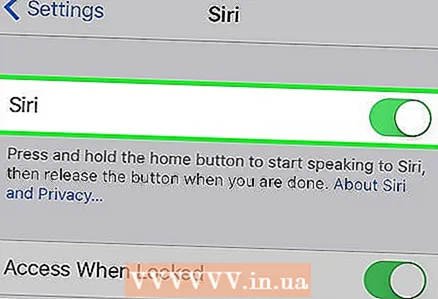 3 Sposta il cursore accanto a Siri in posizione On. Diventerà verde.
3 Sposta il cursore accanto a Siri in posizione On. Diventerà verde. - Attiva Condivisione schermo di blocco per usare Siri quando il telefono è bloccato.
- Attiva Ascolta Hey Siri per attivare Siri dicendo Hey Siri.
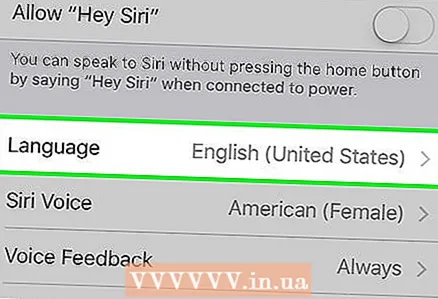 4 Fare clic su Lingua. Si trova nell'ultima sezione del menu.
4 Fare clic su Lingua. Si trova nell'ultima sezione del menu. 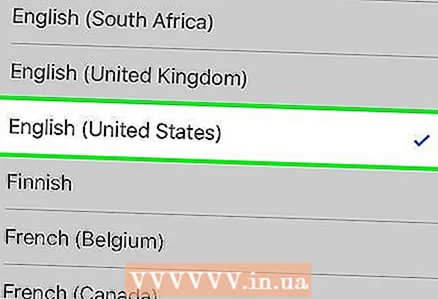 5 Scegli la lingua. Per fare ciò, toccare la lingua desiderata.
5 Scegli la lingua. Per fare ciò, toccare la lingua desiderata. 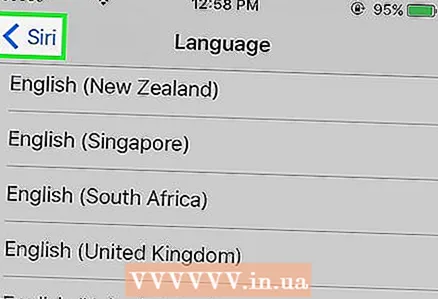 6 Fare clic su Siri. Si trova nell'angolo in alto a sinistra dello schermo.
6 Fare clic su Siri. Si trova nell'angolo in alto a sinistra dello schermo.  7 Tocca Informazioni. Si trova nell'ultima sezione del menu.
7 Tocca Informazioni. Si trova nell'ultima sezione del menu. 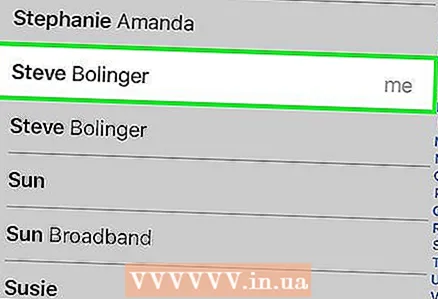 8 Clicca sulle tue informazioni di contatto. Questo dirà a Siri quali informazioni ti appartengono.
8 Clicca sulle tue informazioni di contatto. Questo dirà a Siri quali informazioni ti appartengono. - Siri utilizza le informazioni di contatto per chiamare per nome ed eseguire vari comandi, come l'invio di e-mail.
- Se il tuo dispositivo non ha i tuoi contatti, avvia l'app Contatti (nella schermata iniziale), tocca +, inserisci le informazioni di contatto e tocca Fine.
 9 Premi il pulsante Home. È un pulsante rotondo sulla parte anteriore del dispositivo sotto lo schermo. Ora puoi usare Siri sul tuo dispositivo.
9 Premi il pulsante Home. È un pulsante rotondo sulla parte anteriore del dispositivo sotto lo schermo. Ora puoi usare Siri sul tuo dispositivo.
Parte 2 di 3: come abilitare Siri su Mac
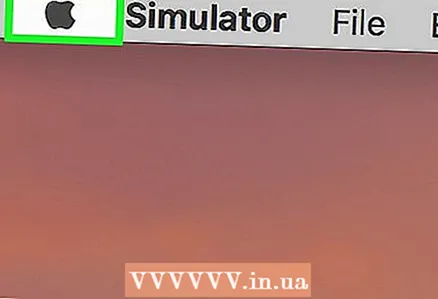 1 Fare clic sul menu Apple. È un'icona a forma di mela nera nell'angolo in alto a sinistra dello schermo.
1 Fare clic sul menu Apple. È un'icona a forma di mela nera nell'angolo in alto a sinistra dello schermo. 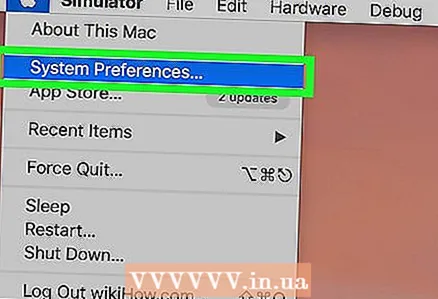 2 Fare clic su Preferenze di Sistema. È nella seconda sezione del menu.
2 Fare clic su Preferenze di Sistema. È nella seconda sezione del menu. 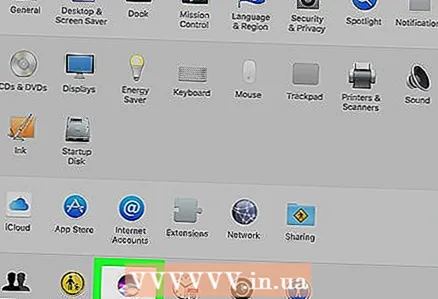 3 Fare clic su Siri. Si trova nella parte inferiore sinistra del menu.
3 Fare clic su Siri. Si trova nella parte inferiore sinistra del menu.  4 Seleziona la casella accanto a Attiva Siri. Si trova nel riquadro sinistro della finestra.
4 Seleziona la casella accanto a Attiva Siri. Si trova nel riquadro sinistro della finestra. 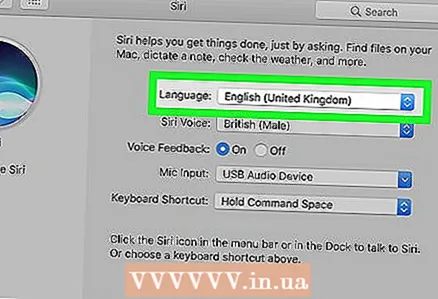 5 Fare clic sul menu Lingua. Si trova nella parte superiore del riquadro destro della finestra.
5 Fare clic sul menu Lingua. Si trova nella parte superiore del riquadro destro della finestra.  6 Scegli la lingua. Per fare ciò, fare clic sulla lingua richiesta.
6 Scegli la lingua. Per fare ciò, fare clic sulla lingua richiesta.  7 Seleziona la casella accanto a Mostra Siri nella barra dei menu. Si trova nella parte inferiore del riquadro destro della finestra.
7 Seleziona la casella accanto a Mostra Siri nella barra dei menu. Si trova nella parte inferiore del riquadro destro della finestra.  8 Chiudi la finestra. Fare clic sul punto rosso nell'angolo in alto a sinistra. Siri è ora abilitato sul tuo Mac.
8 Chiudi la finestra. Fare clic sul punto rosso nell'angolo in alto a sinistra. Siri è ora abilitato sul tuo Mac. 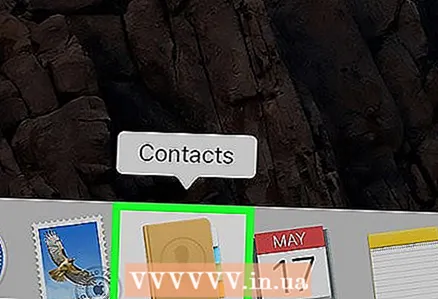 9 Avvia l'applicazione Contatti. È un'icona marrone con la sagoma di una persona e linguette colorate lungo il lato destro.
9 Avvia l'applicazione Contatti. È un'icona marrone con la sagoma di una persona e linguette colorate lungo il lato destro. 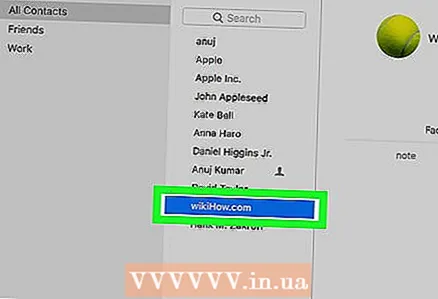 10 Clicca sulle tue informazioni di contatto. Siri utilizza le informazioni di contatto per chiamare per nome ed eseguire vari comandi, come l'invio di e-mail.
10 Clicca sulle tue informazioni di contatto. Siri utilizza le informazioni di contatto per chiamare per nome ed eseguire vari comandi, come l'invio di e-mail. - Se il tuo computer non dispone delle tue informazioni di contatto, fai clic su +, inserisci le tue informazioni di contatto e quindi fai clic su Fine.
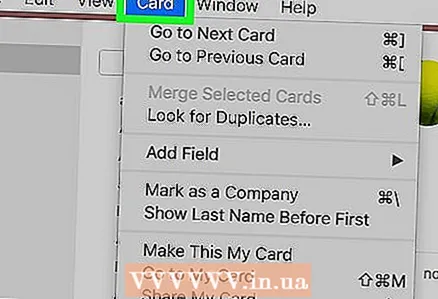 11 Fare clic su Carta. Si trova nella barra dei menu nella parte superiore dello schermo.
11 Fare clic su Carta. Si trova nella barra dei menu nella parte superiore dello schermo. 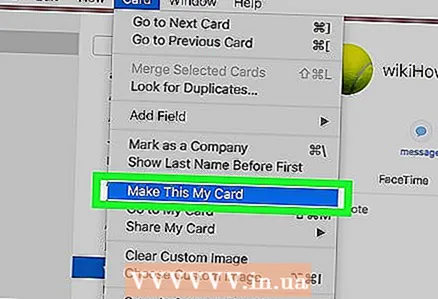 12 Fare clic su Questa è la mia carta. Questa opzione si trova al centro dello schermo. Siri ora conosce le tue informazioni di contatto.
12 Fare clic su Questa è la mia carta. Questa opzione si trova al centro dello schermo. Siri ora conosce le tue informazioni di contatto.
Parte 3 di 3: come insegnare a Siri a chiamarsi per nome
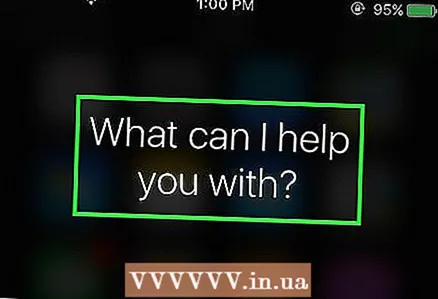 1 Attiva Siri. Per fare ciò, tieni premuto il tasto Home finché lo schermo non visualizza "Come posso aiutarti?".Se hai attivato Hey Siri, dì semplicemente Hey Siri.
1 Attiva Siri. Per fare ciò, tieni premuto il tasto Home finché lo schermo non visualizza "Come posso aiutarti?".Se hai attivato Hey Siri, dì semplicemente Hey Siri. - Sul Mac, fai clic sull'icona Siri nella barra dei menu nell'angolo in alto a destra dello schermo.
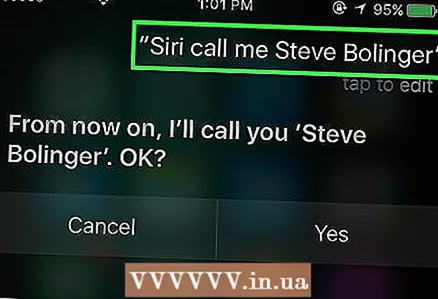 2 Dì a Siri come chiamarti. Parla chiaramente nel microfono del dispositivo. Dì "Siri, chiamami", quindi pronuncia il tuo nome o soprannome.
2 Dì a Siri come chiamarti. Parla chiaramente nel microfono del dispositivo. Dì "Siri, chiamami", quindi pronuncia il tuo nome o soprannome.  3 Dì ok. Siri dirà il tuo nome o soprannome per conferma. Se tutto è a posto, pronuncia "OK" nel microfono del dispositivo.
3 Dì ok. Siri dirà il tuo nome o soprannome per conferma. Se tutto è a posto, pronuncia "OK" nel microfono del dispositivo. - Se Siri si sbaglia, dì "No" e riprova, parlando lentamente e chiaramente.
- Se Siri ha difficoltà a pronunciare il tuo nome, avvia l'app Contatti dalla schermata principale.
- Su iPhone o iPad, tocca il tuo nome nella parte superiore dello schermo (vedrai "La mia carta" sotto di esso). Sul tuo Mac, fai clic su Carta> Vai a La mia carta.
- Fare clic su Modifica. Si trova nell'angolo in alto a destra dello schermo del dispositivo mobile o nell'angolo in basso a destra dello schermo del computer.
- Su iPhone o iPad, scorri verso il basso e tocca Aggiungi. Sul tuo computer, fai clic su Carta> Aggiungi campo.
- Tocca Nome fonetico su iPhone o iPad. Sul tuo computer, fai clic su Nome/Cognome fonetico.
- Scorri fino alla parte superiore della scheda e fai clic sul campo che hai aggiunto.
- Inserisci una trascrizione fonetica del tuo nome.
- Fare clic su Fine. Si trova nell'angolo in alto a destra dello schermo del tuo iPhone o iPad e nell'angolo in basso a destra dello schermo del tuo computer.
Consigli
- Compila la tua scheda di contatto nel modo più dettagliato possibile: più Siri sa di te, più sarà utile.